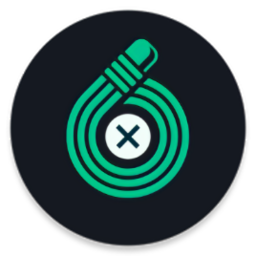
touchretouch完整版
版本:v5.0 安卓版 大小:63.57 MB
类别:摄影摄像 系统:Android
立即下载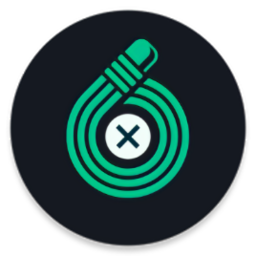
版本:v5.0 安卓版 大小:63.57 MB
类别:摄影摄像 系统:Android
立即下载



touchretouch抠图大师拍照自带美颜效果,如果你再找一款好用的安卓拍照修图工具,那么这款app值得你的选择哦!软件去广告,去水印,用着简单方便,功能强大,可以制作出任何你想要的照片效果!
一键去水印
一键去杂物
一键克隆复制
一键修复图片

1、去水印,删除物体,就是将图像中不需要的内容擦除。
PS:去水印完全不在话下!!!
适用情形:
你身旁的垃圾桶,路牌,建筑物,抢镜路人等。 使用方法:通过笔刷或者套索,涂抹或者圈定需要删除的物体后点击 GO 即可。
个人经验:
套索一般用于建筑这样的棱角分明物体,笔刷多用于曲面线条,当然也看个人偏好。圈定物体后,一定要巧妙利用好橡皮擦工具擦除多余圈定的部分,效果会更好。另外,通过双指缩放画面有助于精确圈定。
2、快速修复,最终效果其实与删除物体时一样的。但是在适用情形和使用方法上稍有不同。
适用情形:
快速修复适合于小的独立物体或者污渍。 使用方法:快速笔刷适合于小物体,而疵点消除器适合于小斑点,或者人脸部痘印等。使用时无需点击 GO 确认,涂抹玩自动生效,与 Snapseed 的污点修复几乎一致。
个人经验:
快速修复中的快速笔刷和删除物体中的笔刷几乎是一样的,只是说针对单个点时使用快速修复更节省时间。而疵点消除器真的很适合面部皮肤。
3、线条删除
适用情形:
除了天线、电话线等,线条删除还可以处理像人脸皱纹这样的线条。 使用方法:线条删除有两个选项,分别是「线条删除器」和「线段删除器」。它俩的区别在于,选择「线条删除器」时,只需要标记线条的任意部分,App 会自动识别处理整条线。而「线段删除器」就是你涂抹到哪里就删到哪里。
个人经验:
「线条删除器」自动识别功能在非笔直线条下的效果差强人意,需要多次使用「线段删除器」配合完成。但是像示例图片上的笔直线条,我仅仅用了三次涂抹就完成了,非常惊艳。另外,线条笔触的粗细是可以设置的,而且不要忘记缩放画面涂抹。
4、印章克隆
如果你听说过 Photoshop 里面的「仿制图章工具」,应该立刻就明白印章克隆的意思了。没听说过也没关系,简单来讲,印章克隆就是你先选择一个基点 A,当你的笔触在 B 点移动时,会涂抹 A 点采集到的内容。A 和 B 之间像是有一条无形的线连在一起,它们的移动方向、位置是相对不变的。
适用情形:
印章克隆复制物体或者还原场景。 使用方法:印章克隆提供了两个选项,分别是画笔和镜像。画笔的操作如上面 A-B 点示例。而镜像有一点不一样的是,基点 A 会随着你涂抹时向选择的镜像方向移动。
个人经验:
印章克隆真的很好用。比如当柏油马路面上有需要删除的多余物体时,如果你选择删除物体工具,最终的效果是物体没了,但是修复路面的质感缺失。而使用印章克隆就不会有这个问题。
5、灵活配合
例如上面这一组图,对于大面积树枝这样的复杂事物,通常使用仅用删除物体是很难做到画面洁净的。你可能需要先使用「印章克隆」将天空仿制过去,再删除物体,通过反复交替操作,最终达到画面过度平衡。无论是污点修复也好,删除物体也好。操作的大致原理是算法匹配涂抹区域周围的区域,再覆盖掉原先的内容。当画面复杂度增加时,修复区域往往就会留下相邻区域的残影。针对这样的情形,需要耐心反复操作。
v4.4.13版本更新
修复了一些bugs,提升用户体验。
v4.4.12 版本更新
此版本完美破解,直接安装就是会员版。
v4.3.0 版本更新
1、添加了编辑清除功能
2、添加了对Adobe sRGB颜色配置文件的支持
3、添加了对更多TIFF和RAW格式的支持
4、改进了对Taptic Engine和3D Touch的支持
5、改进了应用与其他应用的交互
6、添加了对新语言的支持
7、修复了恢复原始状态时导致应用崩溃的故障
查看全部